Chuyên mục tin công nghệ Sảnh Rồng hôm nay xin có loạt bài 2 phần về cách khắc phục laptop không bắt được wifi.Việc cần làm đầu tiên là bạn thử kiểm tra lại tab Wireless Zero Configuration trong mục Services đã được Khởi động - Started chưa. Nếu thẻ tab đang có trạng thái là Disable bạn hãy đổi lại thành Automatic. Tiếp đó bạn sẽ Restart lại trạng thái Wireless Zero Configuration.
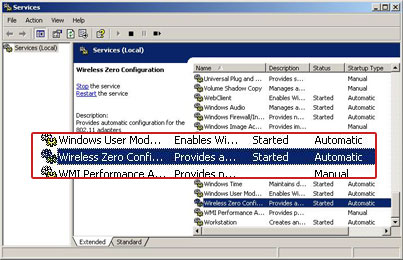
Nếu vẫn chưa được, bạn có thể tham khảo thêm những cách khắc phục sau đây khi không vào được wifi.
Một số máy tính không bắt được wifi là do cài đặt phần mềm diệt Virus nên bị hiện tượng này, ví dụ như là AVG chẳng hạn. Để cụ thể hơn, dưới đây là cách khắc phục laptop không bắt được wifi khi máy tính đang cài AVG Internet Security 2011.
Bước 1: Mở Network and Sharing Center -> Change Adapter Settings
Bước 2: Chuột phải Local Area Connection -> Properties, hoặc click đúp
Bước 3: Bỏ đánh dấu AVG network Fillter driver
Bước 4: Click OK.
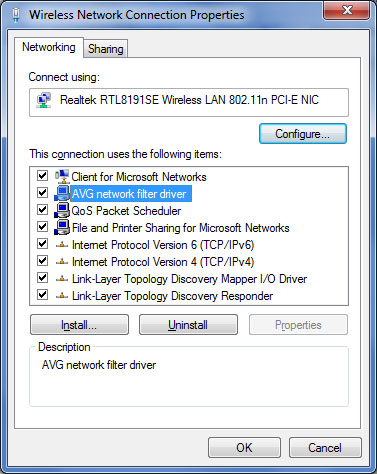
Bước 1: Vẫn mở cửa sổ Wireless Network Connection Properties như ở trên
Bước 2: Chọn Configure
Bước 3: Click tab Advanced
Bước 4: Chọn Network Address và thực hiện thay đổi bằng cách nhập 12 số tùy thích
Lưu ý cách này chỉ dành cho Win 7 thôi nhé
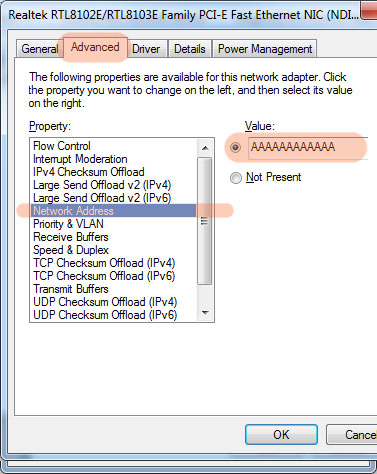
Bước 1: Khởi động cửa sổ lệnh Run
Bước 2: Nhập lệnh services.msc
Bước 3: Tìm - FIND chuỗi Id_String2.6844F930_1628_4223_B5CC_5BB94B87 9.762
Bước 4: Tắt services này bằng cách Disabled
Bước 5: Restart lại máy tính
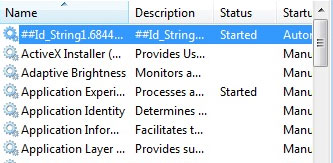
Xem tiếp: Chia sẻ 07 cách khắc phục lỗi laptop không bắt được wifi (Phần 2)